Bạn muốn đăng nhập vào một website trên trình duyệt Google Chrome nhưng lại quên mất mật khẩu để đăng nhập tài khoản. Hiểu được vấn đề mà nhiều người gặp phải, Google Chrome đã phát triển tính năng quản lý tên trang web, tên người dùng và mật khẩu. Trong bài viết dưới đây, 8chiase.com sẽ hướng dẫn cho các bạn cách xem mật khẩu đã lưu trên web nhanh chóng và dễ dàng.
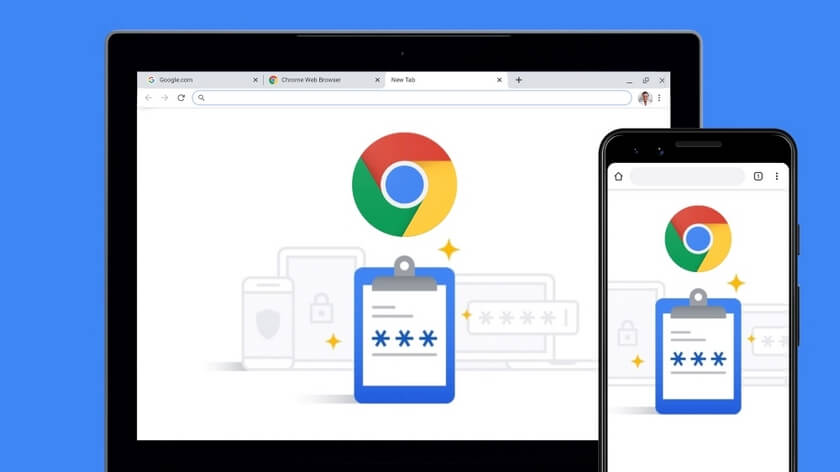
Cách xem lại mật khẩu đã lưu trực tiếp trên Chrome
Hiện nay, Google Chrome được biết đến là trình duyệt được nhiều người lựa chọn và sử dụng phổ biến nhất hiện nay. Tương tự với những trình duyệt khác thì Chrome cũng có tính năng lưu lại mật khẩu của người dùng cho phép website sử dụng tính năng này.
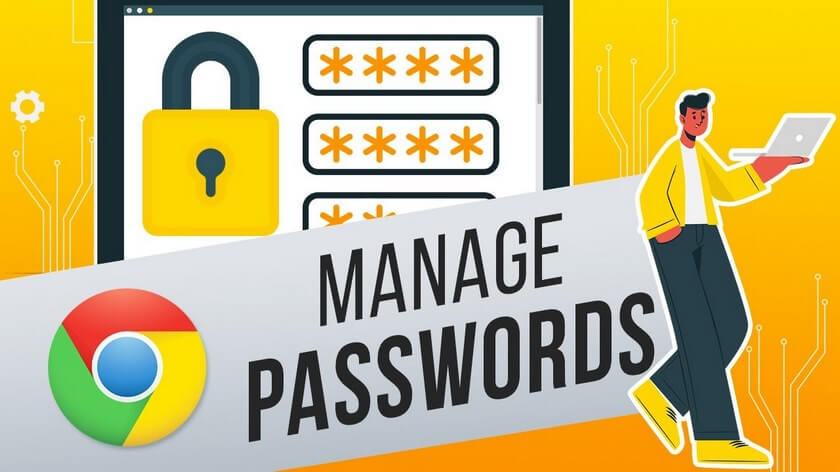
Tuy nhiên, không phải tất cả các website đều cho bạn xem lại mật khẩu bằng chữ cụ thể mà chỉ cho phép bạn xem mật khẩu ở dưới định dạng mã hóa nhằm bảo mật thông tin cá nhân của bạn được tốt hơn.
Để biết cách xem lại mật khẩu website trên Chrome, các bạn thực hiện các bước sau:
- Bước 1: Đầu tiên, bạn mở trang web mà bạn từng lưu mật khẩu đăng nhập.
- Bước 2: Ở ô nhập mật khẩu của website bạn muốn sử dụng mật khẩu bạn sẽ thấy mật khẩu xuất hiện ở dưới dạng mã hóa với biểu tượng ô tròn hoặc dấu *, bạn nhấp chuột phải vào ô mật khẩu và chọn Kiểm tra.
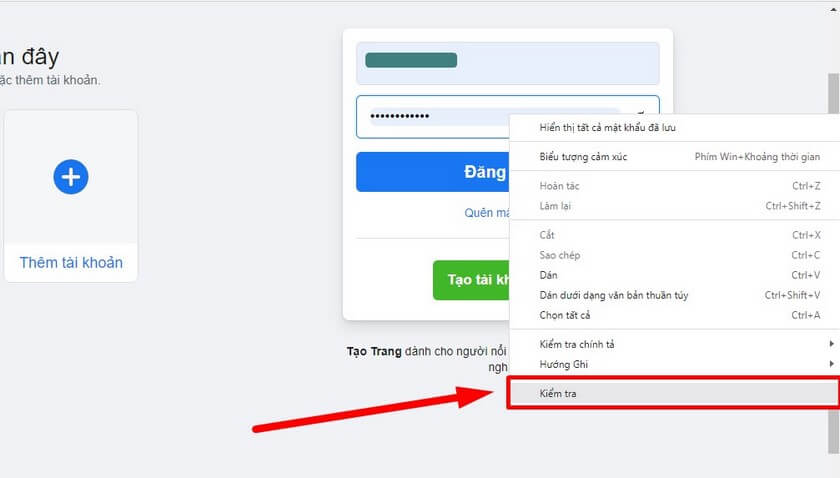
- Bước 3: Lúc này, hệ thống sẽ hiển thị một bảng code của trang web, bạn tìm kiếm mục input type=password.

- Bước 4: Giờ bạn hãy thay từ Password thành từ Text. Sau khi nhập xong, mật khẩu bằng chữ sẽ được hiển thị ở ô mật khẩu.
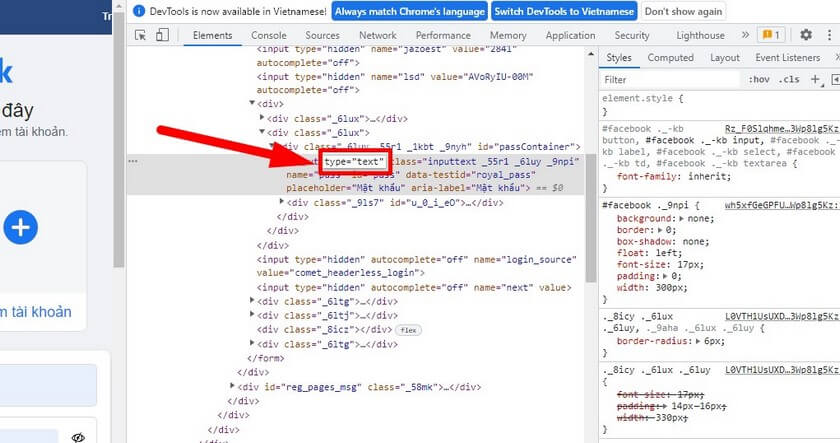
Hướng dẫn cách xem lại mật khẩu ở phần Cài đặt
Với cách xem lại mật khẩu trong phần Cài đặt này sẽ giúp bạn xem lại mật khẩu khi quên một cách nhanh chóng. Tham khảo xem lại mật khẩu trong phần Cài đặt như sau:
- Bước 1: Trên trình duyệt Chrome bạn click vào biểu tượng 3 chấm dọc ở góc phải màn hình > Bấm chọn vào mục Cài đặt (Settings). Hoặc bạn thể truy cập vào mục này nhanh chóng bằng địa chỉ sau: chrome://settings/passwords.
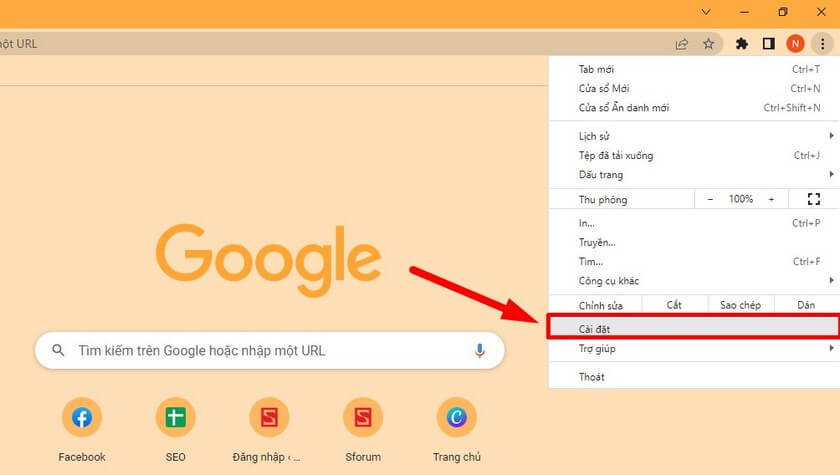
- Bước 2: Lúc này, bạn ấn chọn mục Tự động điền (Autofill Setting) ở góc phải màn hình và click vào mục Mật khẩu.

- Bước 3: Ngay lập tức, hệ thống Google Chrome sẽ hiển thị mục Mật khẩu đã lưu (Saved Password) mà bạn đã cho phép lưu vào trình duyệt. Giờ bạn tiến hành tìm tên người dùng cùng với mật khẩu mà bạn muốn sử dụng > Tiếp theo, bạn nhấn vào biểu tượng có hình con mắt để xem mật khẩu.
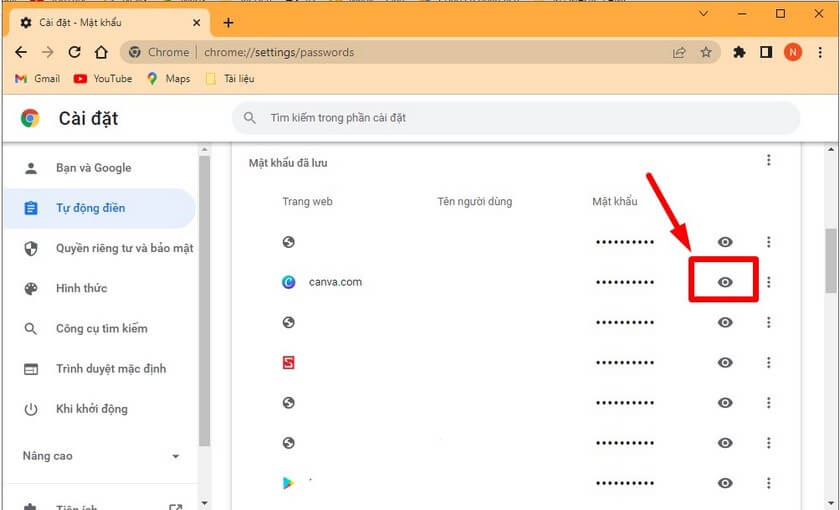
Kết
Chỉ với vài bước đơn giản, bạn đã có thể xem lại mật khẩu đã lưu trên web một cách nhanh chóng và đơn giản. Hy vọng với bài viết ngắn này của Blog 8chiase sẽ giúp bạn tìm lại được mật khẩu của mình dễ dàng hơn. Chúc bạn thành công.



